怎么更换win7电脑中的鼠标指针样式?可能很多人都不知道,其实电脑中的鼠标指针样式是可以改变的。小编之前也不知道可以改变,不过在一次偶然中发现了这个事情。现在就跟大家分
怎么更换win7电脑中的鼠标指针样式?可能很多人都不知道,其实电脑中的鼠标指针样式是可以改变的。小编之前也不知道可以改变,不过在一次偶然中发现了这个事情。现在就跟大家分享一下到底要怎么更换win7系统中的鼠标指针样式吧。
更换win7电脑中的鼠标指针样式解决方法
1.打开控制面板,随后选择鼠标进入。
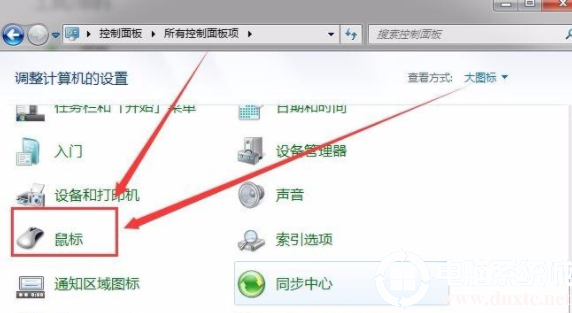
2.电脑会弹出相应的鼠标属性界面,直接选择系统方案,可以进行自定义鼠标指针,最后点击浏览。
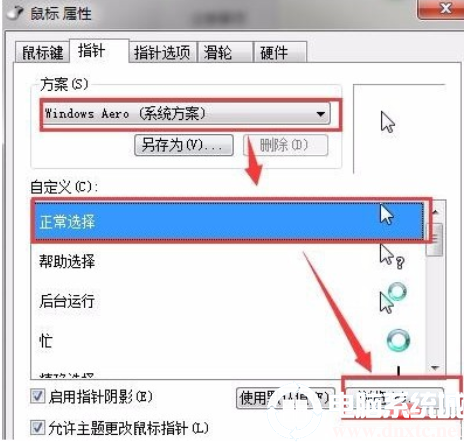
3.直接在打开的界面中选择相应的图标进行更改。
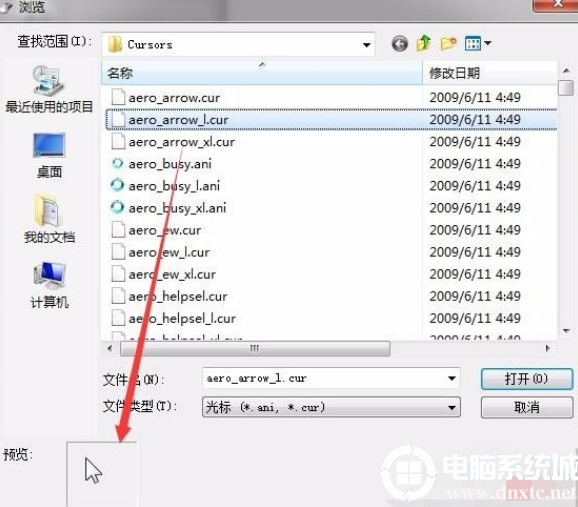
4.当然,大家如果觉得系统自带的指针比较寻常,可以在网上自行下载样式。
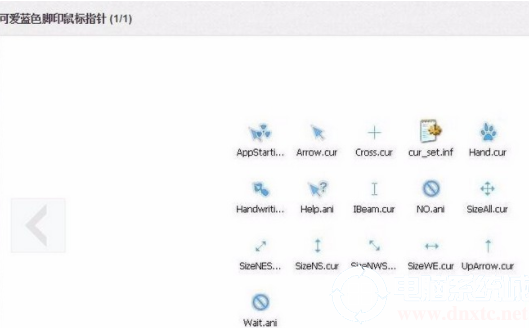
5.下载完成后,右键鼠标指针主题文件,找到.inf结尾的主题文件进行安装。
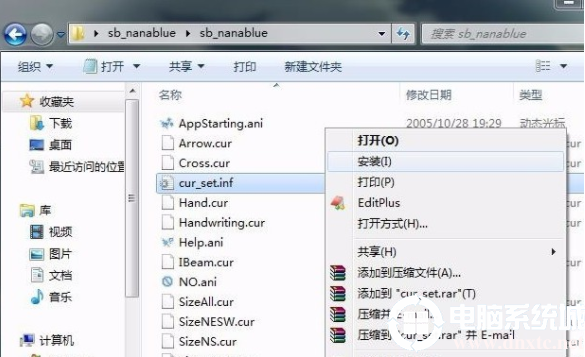
6.安装完成之后同样打开属性窗口,直接选择刚刚安装的主题,最后进行应用即可。
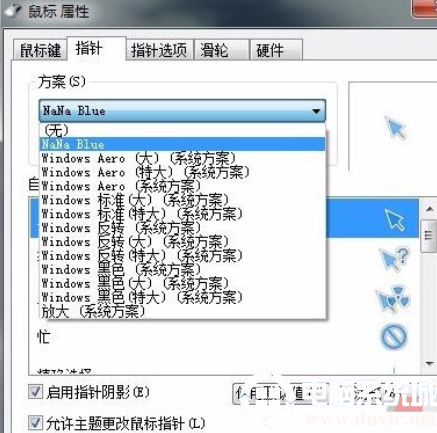
通过以上方法,win7系统中的鼠标指针样式就成功更改了,如果你也想改变鼠标指针样式的话,就可以按照以上步骤进行操作,想了解更多内容可以对自由互联进行关注!
